Black Myth: Wukong krasjer – Løsninger å prøve

Finn ut hvordan du kan håndtere krasjer i Black Myth: Wukong slik at du kan nyte dette spennende action-RPG-spillet uten avbrudd.
Hvis du spiller VALORANT-spillet på Windows 10 og får denne feilmeldingen: "This Build of Vanguard Is Out of Compliance", så er du heldig! Les videre for å vite de raske og enkle løsningene for VALORANT Vanguard-feilen.
VALORANT er et populært førstepersons skytespill. Du kan oppleve 5 mot 5 spill online på dette karakterbaserte skytespillet. I tillegg til skuddveksling kan du også tilføre kreativiteten og taktiske evner for å enten angripe eller forsvare posisjonen din.
I likhet med mange andre spillapper er denne imidlertid ikke fri for feil. En av de store feilene er "This Build of Vanguard Is Out of Compliance".
Denne feilen stopper spillet fra å starte. Derfor kan du ikke spille spillet offline eller online. Nå må du spørre om det er noen løsning for VALORANT Vanguard-feilen eller hvordan du får VALORANT Vanguard til å samsvare med ditt eksisterende system.
Etter å ha utforsket forskjellige feilsøkingstrinn, fant jeg følgende metoder effektive for å løse "This Build of Vanguard Is Out of Compliance", VAN9003 eller VAN9001-feil på Windows 10 og nyere operativsystemer.
Les også: Beste iOS RPG-spill for iPhone og iPad
Hva er Vanguard VALORANT?
Riot Games utviklet et spesialbygget spillsikkerhetssystem for å gjøre konkurransen rettferdig på sine spillapper. Riot Vanguard er den anti-juksemodulen for VALORANT-spillappen. Hver gang du starter VALORANT-spillet på PC-en din, kjører Vanguard anti-jukseprogramvaren i bakgrunnen.
Det fungerer på Windows 10-kjernenivå. Derfor, når du starter din Windows 10 PC, laster Vanguard-appen selv før mange oppstartsapper som er avgjørende for enheten. Den overvåker kontinuerlig systemet for å oppdage spilljukseprogrammer som kan gjøre VALORANT-spillet urettferdig.
Hva er egentlig denne bygningen til Vanguard er ute av samsvarsfeil?
Riot Vanguard anti-jukse-appen krever UEFI Secure Boot og TPM 2.0 på Windows 10 og Windows 11. Derfor sluttet Riot-spillapputviklerne å støtte følgende Windows 10-byggversjoner, da disse OS-utgavene ikke støtter Secure Boot og TPM 2.0 til det fulle omfanget anti-jukse-appen trenger:
| Windows 10 kodenavn | Windows 10 Bygg | Windows 10 versjon |
| Terskel | 10240 | 1507 |
| Terskel 2 | 10586 | 1511 |
| Rød stein | 14393 | 1607 |
| Redstone 2 | 15063 | 1703 |
| Redstone 3 | 16299 | 1709 |
Riot Games sluttet å støtte de ovennevnte Windows 10-utgavene 28. november 2022. Etter å ha sett kunngjøringen, oppdaterte mange brukere av VALORANT-spillappen sin Windows-PC til enten Windows 11 eller Windows 10 21H2 for problemfri spilling.
Les også: Når er Windows 10 21H2 slutten av livet og hva du skal gjøre videre
Problemet startet imidlertid rett etter oppgradering til operativsystemene ovenfor. Mange brukere rapporterte at de får følgende feil når de prøver å åpne VALORANT-appen på Windows 10 eller 11 PC-er:
Feilene ovenfor er også utbredt med eldre Windows 10-PCer nevnt tidligere i tabellen over Windows 10-byggversjoner som er inkompatible med VALORANT-spillappen. Etter mye forskning er min mening at Riot Vanguard-appen ikke kan bruke ulike sikkerhetsmoduler i Windows 10 eller 11, som TPM 2.0 eller Secure Boot.
Å fikse sikkerhetsprotokollene ovenfor på din Windows-PC bør løse problemet. Følg derfor metodene og instruksjonene nevnt nedenfor for å fikse VALORANT Vanguard-feilen:
Slik fikser du denne bygningen av Vanguard er ute av samsvarsfeil
1. Oppgrader din Windows-PC
Du må kanskje oppgradere din Windows-PC til Windows 11 eller til den nyeste versjonen av Windows 10 for å gjøre systemet ditt kompatibelt med Riot Vanguard-appen. Hvis du er klar til å oppgradere til Windows 11 og du også har fått oppdateringen nylig, følger du disse trinnene for å oppgradere:
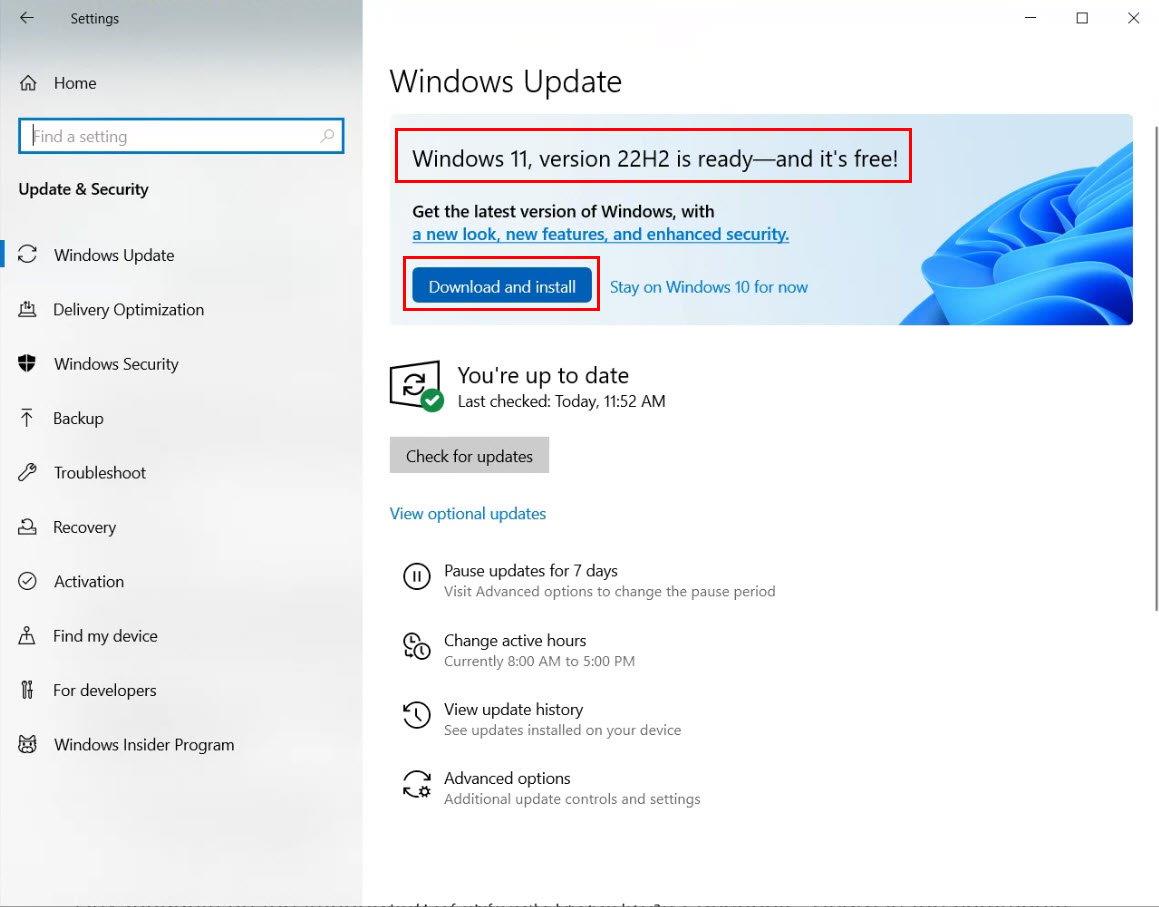
Oppgrader til Windows 11 for å fikse denne versjonen av Vanguard er ute av samsvar
Hvis du vil forbli på Windows 10 og fortsatt vil spille VALORANT, så oppgrader til den nyeste Windows 10 22H2-versjonen nå. Bare gå til Windows-innstillinger > Oppdatering og sikkerhet > Windows 10 , versjon 22H2 Last ned og installer .
2. Bruk ventende oppdateringer på Windows 10 PC
Når du allerede har oppdatert Windows 10-PC-en til den nyeste Win 10 22H2-utgaven og fortsatt står overfor problemet, kan det være ventende oppdateringer for Windows-PC-en. Gå til Oppdateringer og sikkerhet- menyen i Windows Innstillinger- appen for å bruke alle sikkerhets- og funksjonsoppdateringer.
3. Bytt til UEFI BIOS
I følge Riot Games krever VALORANT-spillappen at Windows-PCen kjører på et UEFI BIOS-system. Hvis du bruker Legacy BIOS til i dag, er det på tide å gå videre til UEFI BIOS-modus nå, ellers kan det hende at VALORANT-spillet ikke fungerer. Slik kan du flytte til UEFI BIOS fra Legacy BIOS:
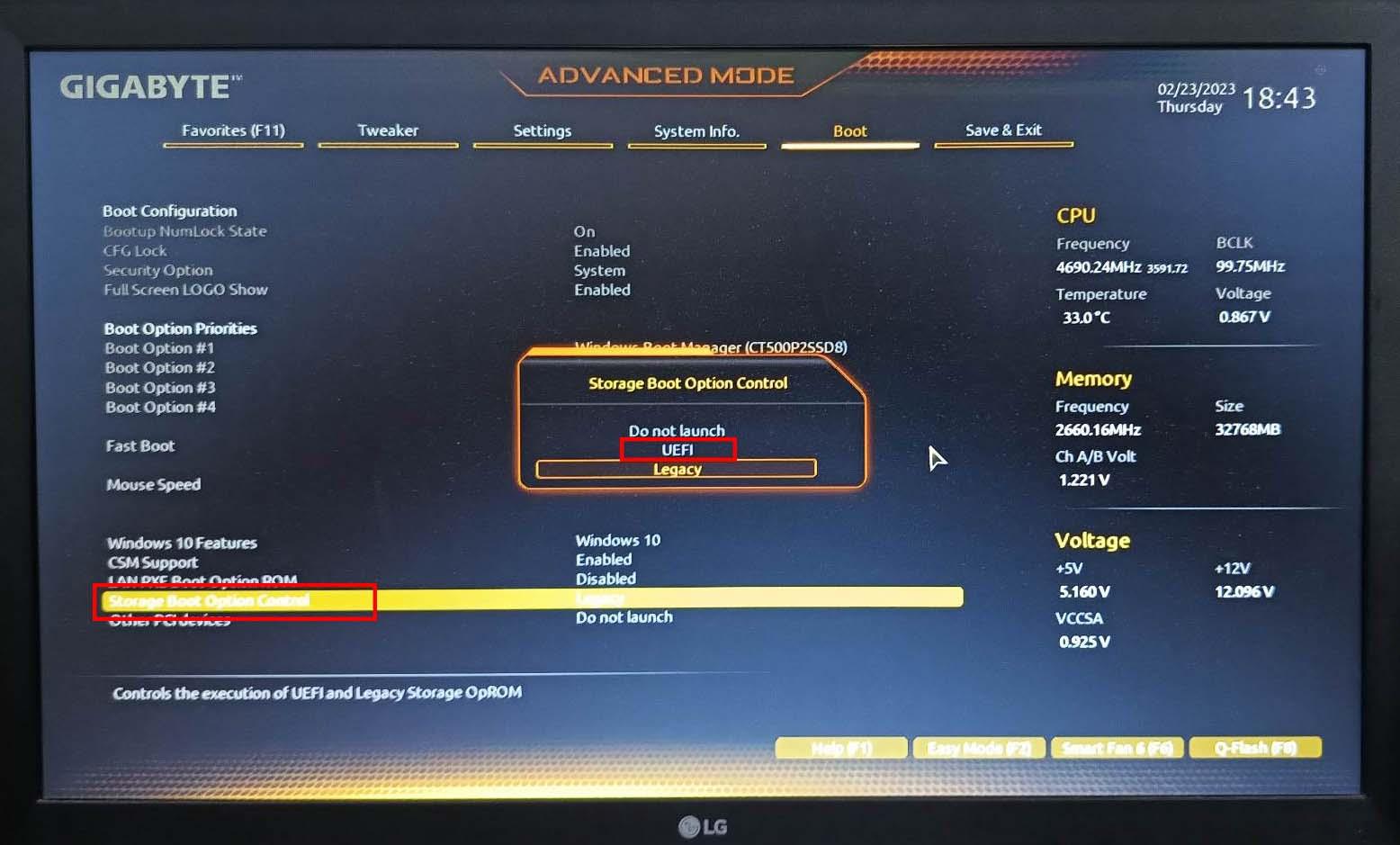
Slik aktiverer du UEFI BIOS på et hovedkort som er UEFI-aktivert, men som bruker Legacy BIOS
4. Aktiver sikker oppstart
Anti-jukseverktøyet Riot Vanguard vil ikke kjøre riktig uten Secure Boot aktivert fra hovedkortets BIOS. Hvis Vanguard-appen ikke kjører, åpnes heller ikke VALORANT-spillappen. Derfor må du aktivere sikker oppstart på din Windows-PC ved å følge disse enkle instruksjonene:
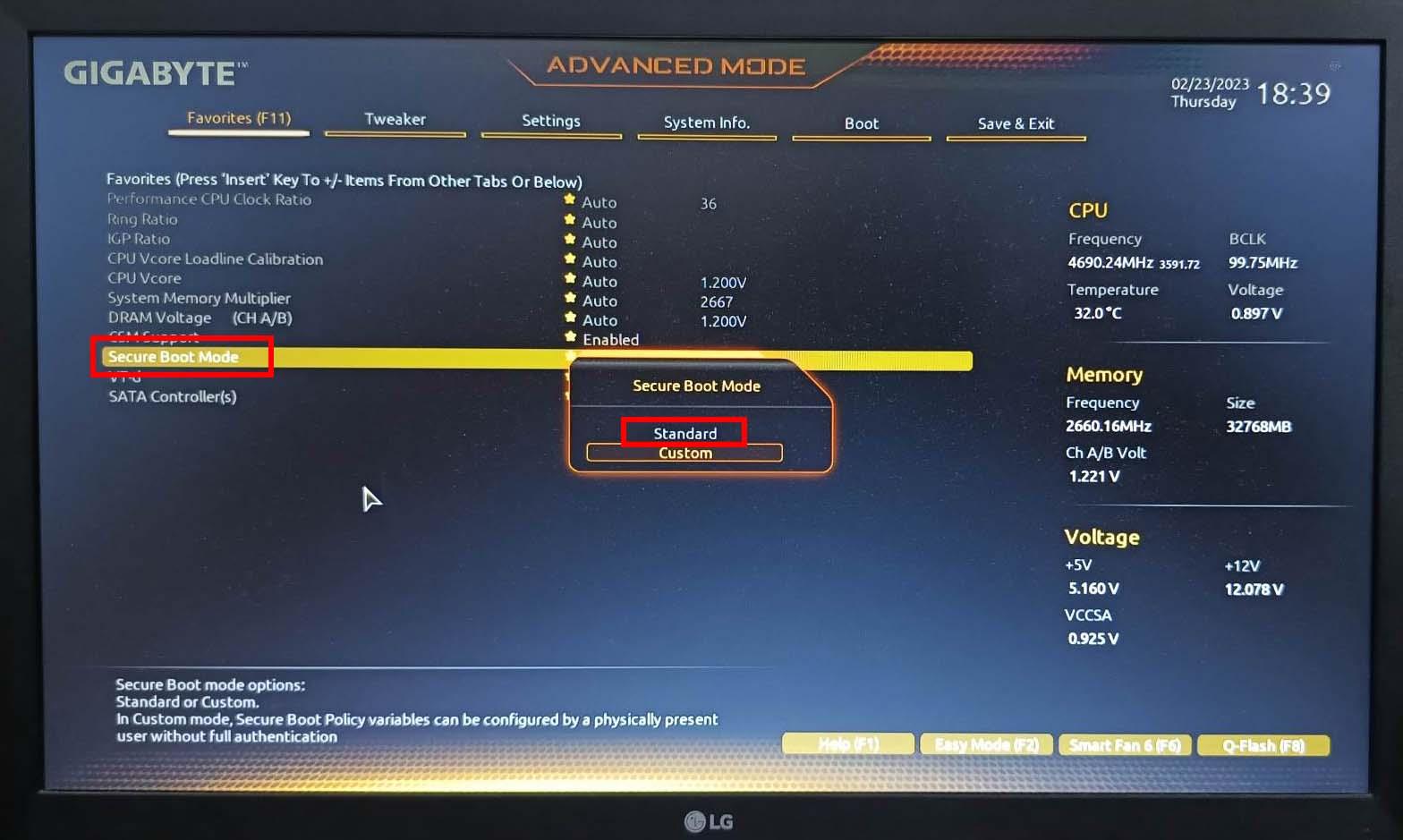
Hvordan aktivere sikker oppstart på BIOS på hovedkortet
5. Aktiver TPM 2.0
Vanguard-appen trenger også sikkerhetsfunksjoner på maskinvarenivå for å beseire ethvert maskinvarekoblet juksesystem. Dermed bruker den TPM 2.0-funksjonen på Windows 10 og 11 PC-er.
Hvis du har kjøpt din Windows-PC eller en Intel CPU i løpet av de siste seks årene, er det sannsynlig at enheten har TPM 2.0-funksjonen, men ikke aktivert som standard. Følg deretter disse trinnene for å aktivere TPM 2.0 fra hovedkortet:
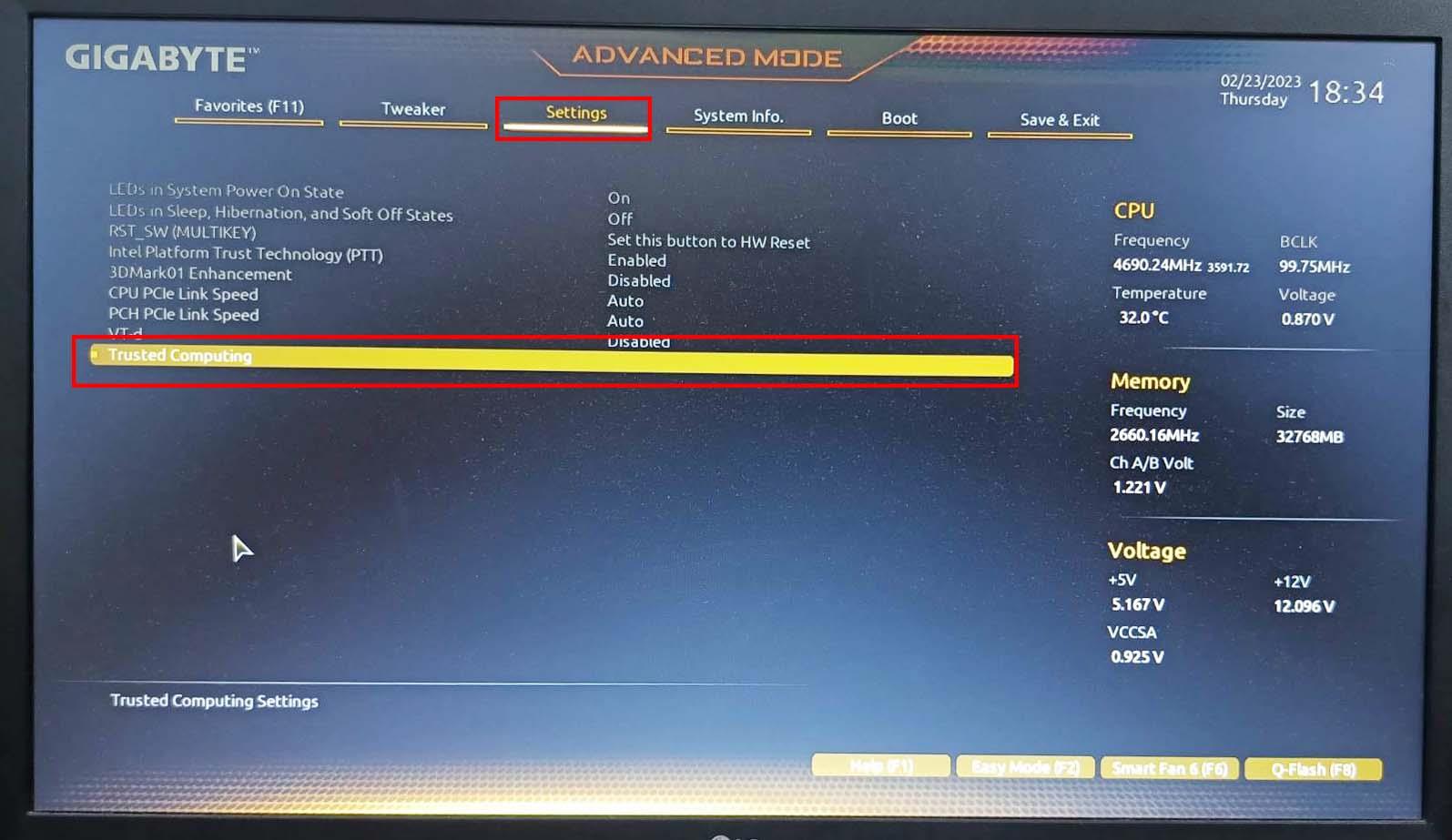
Finn pålitelig databehandling i BIOS på hovedkortet i Innstillinger-skjermen
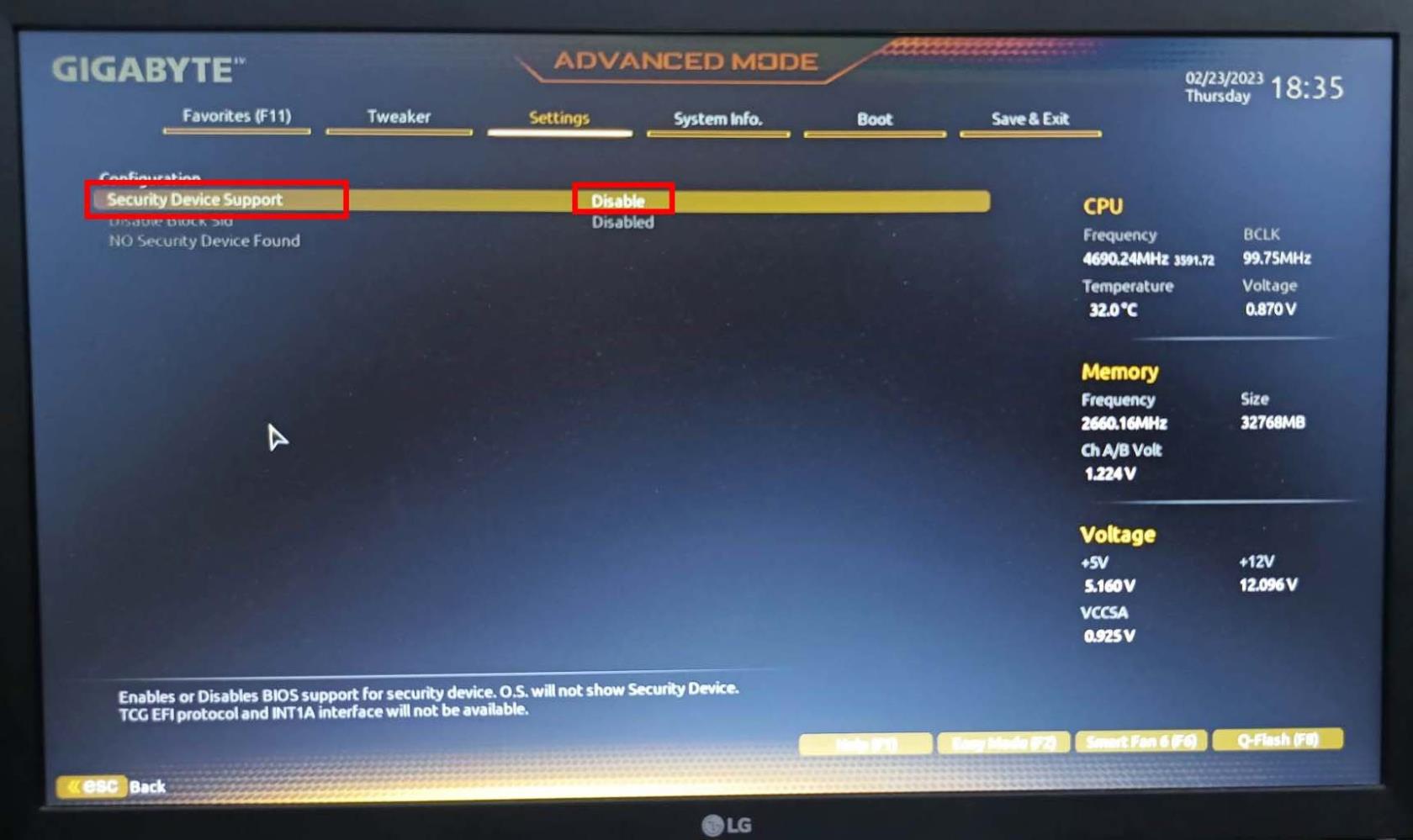
Finn og velg Støtte for sikkerhetsenheter under konfigurasjon
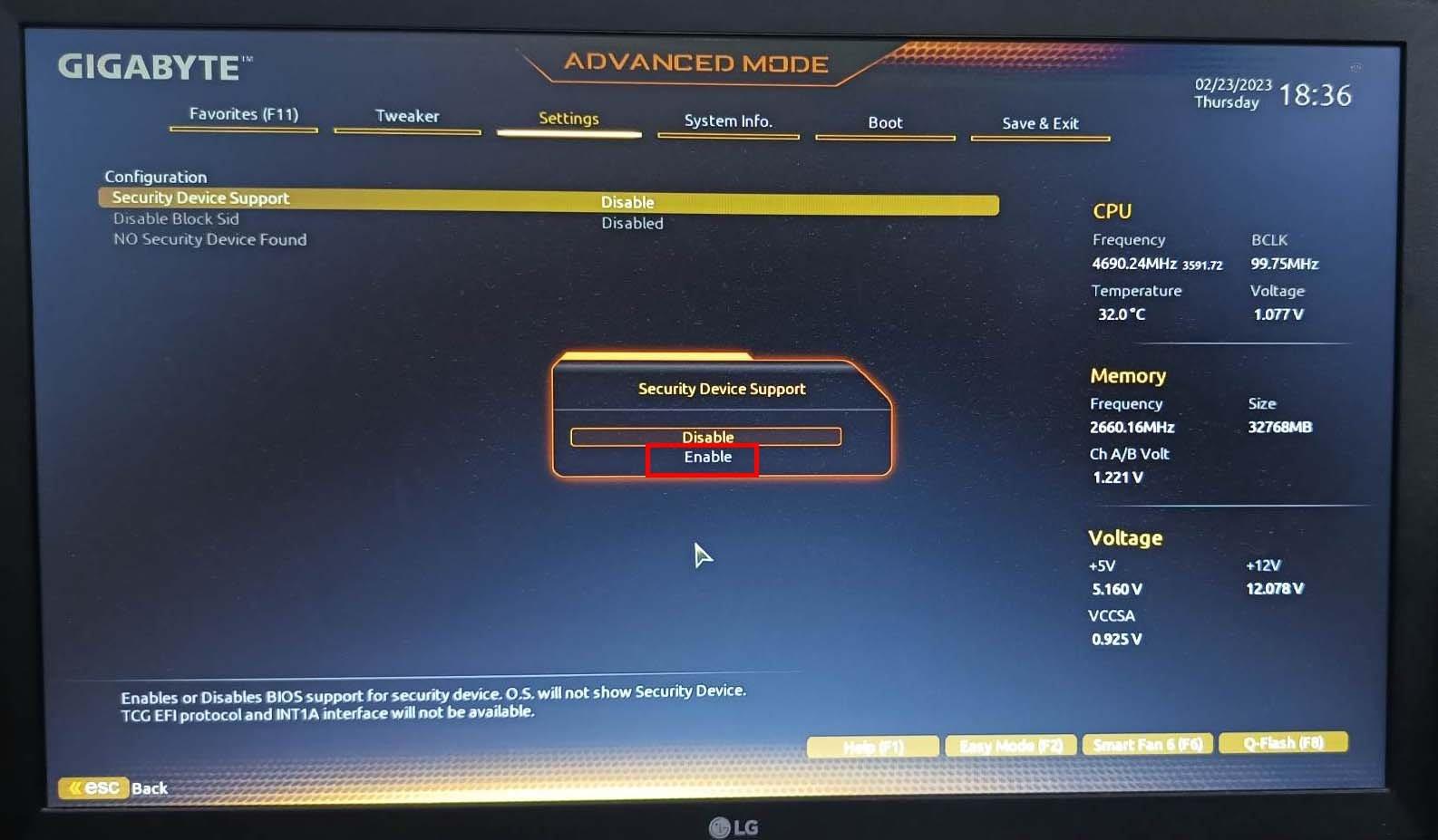
Dobbeltklikk alternativet for støtte for sikkerhetsenheter for å aktivere TPM 2.0
Hvis PC-en eller CPU-en din ikke har TPM 2.0-funksjonen, må du kjøpe en ny Windows-PC eller Intel CPU for å få sikkerhetsprotokollen som er kritisk for Riot Vanguard-appen. Her er noen alternativer du kan vurdere:
6. Tving stopp og start VALORANT-appen på nytt
Du kan prøve å tvinge alle Riot-klienter og anti-juksemoduler. Deretter åpner du VALORANT-spillappen for å sjekke om spillappen fungerer eller ikke. Slik kan du gjøre alt dette:

Bruk oppgavebehandling for å tvinge til å stoppe Vanguard og Valorant-appen
7. Kjør Windows i ren oppstartsmodus
Noen ganger kan du oppfylle alle spesifikasjonene som kreves av VALORANT-spillappen. Men på grunn av noen tredjeparts appinterferens, kan spillappen vise VALORANT Vanguard-feilen. Det skjer spesielt når du prøver å installere en jukseapp.
Utfør en ren oppstart av Windows-PCen din ved å følge disse trinnene og se om spillet fungerer eller ikke:
msconfig
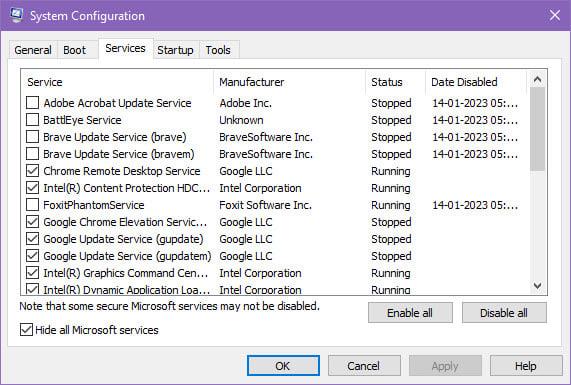
Slik bruker du ren oppstart for å fikse denne bygningen av Vanguard er ute av samsvarsfeil
8. Avinstaller og installer Riot Vanguard-appen på nytt
Til slutt kan du bare fjerne Vanguard-spillappen og installere den på nytt ved å bruke VALORANT-spillklienten. Slik gjøres det:

Gå til Apps og velg målappen for å avinstallere den 3D Viewer er bare for eksempel
Konklusjon
Jeg håper du fant ut hvordan du fikser VALORANT Vanguard-feilen eller denne bygningen av Vanguard er ute av samsvar for Riot VALORANT-spillet på Windows 10 og nyere PC-er.
Prøv feilsøkingsmetodene ovenfor, og du bør kunne komme tilbake til å vinne 5 mot 5 skytespill online på VALORANT.
Hvis du ser at jeg gikk glipp av noen avgjørende metode, ikke viker unna for å kommentere nedenfor. Du kan også like viktig utstyr for spillere og de 7 mest rimelige gaming-bærbare datamaskinene i dag.
Finn ut hvordan du kan håndtere krasjer i Black Myth: Wukong slik at du kan nyte dette spennende action-RPG-spillet uten avbrudd.
Finn ut vår liste over de 8 beste trådløse hodetelefonene du kan velge, avhengig av budsjett, livsstil og behov.
Finn ut hvordan du fikser feilen ved å bli med på serveren med feilkode 4008 når du prøver å spille Warhammer 40,000: Darktide, og lær hvorfor denne feilen vises.
Hvis du går tom for intern lagringsplass på din Sony PlayStation 5 eller PS5, ønsker du kanskje å vite hva PS5 NVMe kravene for lagringsutvidelse er.
Steam Deck er en kraftig håndholdt enhet for PC-spill på farten. Lær hvordan du bruker EmuDeck til å spille klassiske emulerte spill fra eldre konsoller.
Hyppige Steam-krasj på PC kan ha mange årsaker. Her er 9 mulige løsninger som kan hjelpe deg å komme tilbake til spillingen.
Ser du etter måter å oppgradere den interne lagringen på PS5? Dette er den beste guiden du kan finne på nettet om PS5 lagringsoppgradering.
Hvis du ønsker å oppgradere oppsettet ditt, sjekk ut denne listen over essensielt utstyr for gamere for å heve din spillopplevelse.
Evnen til å spille spill på ditt foretrukne språk kan forbedre spillopplevelsen din betraktelig med EA-appen, noe som gjør den mer oppslukende og
Mange grunner kan føre til at du skjuler spillene i Steam-biblioteket for vennene dine. Hvis du har et guilty pleasure-spill eller ikke vil at andre skal se når








